PCのデータを最適化する「Diskeeper」、さらに使いやすくなって登場
長期間、PCを使い続けていると発生する「ファイルの断片化」。PCのパフォーマンスを低下させる原因の一つで、PCのコンディションを高く保つには、定期的にメンテナンスしなければならない。こうしたファイルの断片化にまつわる処理を自動で解決してくれるのが「Diskeeper 2011」だ。バージョンアップでさらに使いやすく、さらに簡単に、そしてさらに強力なものに進化した。
「ファイルの断片化」は、放っておけば確実にPCのパフォーマンス低下につながる現象。HDDなどのディスクに対してファイルの書き込みや削除などの操作を実施すると、もともと連続していたデータの配置が乱れ、一つのファイルが複数の断片で構成されることになる。これを読み書きする際には、断片化したデータをつなげようとディスクのヘッドの動きが大きくなり、結果として動作が遅くなる。
「ファイルの断片化」を解消するツールとして、Windows PCはディスクの最適化ツールを搭載している。しかし、このツールは手動で操作する必要があり、定期的に自分でツールを起動してディスクの断片化を解消する「デフラグ操作」を繰り返さなければならない。
しかし、自分でディスクの断片化を判断し、その都度デフラグ操作を実行するのは、煩わしいもの。さらに、Windows標準のディスクの最適化ツールを使ったデフラグ操作は、それなりにマシンに高い負荷をかける。デフラグと同時に大量の画像処理や高画質動画のエンコード、動画鑑賞などでPCを使っていると、パフォーマンスの低下や発熱によるファンの騒音などが発生し、かなりイライラすることもある。
古いマシンでは、この傾向はさらに顕著になる。結果として、自己判断による手動のディスクの断片化対策では十分な対策を施すことができず、常にマシンのパフォーマンスの何%かは、ディスクの断片化に“食われている”状態になってしまう。
これを解決してくれるのが、ディスクメンテナンスツールのデファクトスタンダードともいえる「Diskeeper」だ。定期的にバージョンアップしているだけあって、その名前に聞き覚えのある人も多いだろう。先ほど「Windows PCはディスクの最適化ツールを搭載している」と記したが、何を隠そう、Windows 2000以降の最適化ツールは、この「Diskeeper」の簡易版なのだ。その意味で、Diskeeperは世界で最も多くの人が使い、信頼できるデフラグツールだということができる。今回紹介する「Diskeeper 2011」は、その最新版だ。
Diskeeperは、非常に高度なデフラグツールであり、大容量のデータをPCに保管して頻繁に使っているケースにまで対応しているのだが、すべてに共通しているのが「難しいことを一切考えずに使える」ということ。インストールしてしまえば、あとは勝手に断片化を処理してくれる。もちろん、高度な設定項目もあるが、デフォルト設定でも十分に効果が得られる。
加えて、「動いていることをまったく意識させない」という点も、大きなメリットだ。自動でCPUの負荷状態やメモリなどの空きリソースを監視し、他のアプリケーションに影響を与えることなく、バックグラウンドタスクとして静かに確実に処理を進めてくれる。実際に使ってみるとわかるが、CPUへの負荷は非常に小さく、動いていることをまったく感じさせない。
日単位や週単位で、任意のスケジュールで自動デフラグ処理することもできる。この機能を使えば、PCの負荷が高くなる日や時間帯を避けて自動デフラグを実行でき、より高いデフラグ効果を得ることができる。
___page___
ここで、「Diskeeper 2011」が、前バージョンからどこが進化したのかを紹介しておこう。最も大きいのが、さらに断片化解消の精度が高くなったということだ。前バージョンでは、機能の中枢である「IntelliWrite」によってファイル断片化の発生を最大85%防止していたが、「Diskeeper 2011」では新たなテクノロジー「Instant Defrag」を実装し、「IntelliWrite」と併用することで、断片化したデータを即座に解消してくれるようになった。前バージョンでは防止することができなかった断片化を解消しているのだ。
さらに、効率化した動作でPCへの負担が少なくなったことも、大きな進化ポイントだ。ディスクアクセスシーケンスの見直しで、PCのパフォーマンスを妨げる不要なディスクアクセスを最大40%削減することに成功している。ディスクヘッドの移動頻度が減って、PCへの負担を低減している。
加えてDiskeeper自身がシステムを注意深く監視し、負荷がかかっていないタイミングを見極めてデフラグ処理する機能「InvisiTasking」との相乗効果で、PCへの負担は極めて少なくなっている。実際に使ってみると、まったく動いているのを感じさせないほどに“軽い”。この点は、ノートPCや非力なスペックのPCを使っている人は、とくにうれしい点だ。
完全自動処理も、前バージョンからさらに磨きがかかっている。「Diskeeper 2011」をインストールしたら、あとはすべてを委ねて、仕事なりホビーなり、好きにPCを使うことに専念すればいい。
もちろん、「こだわったデフラグ操作をしたい」という人向けに、手動で実行するオプションも用意している。それでも、基本的には自動実行で十分な効果が得られるようになっているので、時間節約にも、心のゆとりにもつながる自動処理をオススメしたい。
難しい操作を強いることなく、インストールしてすぐに使うことができ、その効果も大きい「Diskeeper 2011」。実績と信頼ともに高い。また、Windows Serverにも対応しているので、サーバー運営の現場などでもディスクメンテナンスの手間を省いてくれる。
用途に応じて「Home」「Professional」「Pro Premier」「Server」「EnterpriseServer」「Administrator」と豊富にエディションを用意しているので、販売元の相栄電器のウェブサイトを確認しよう。
アンチウイルスやパーソナルファイアウォールなど、セキュリティツールが必須のツールとなっているように、ディスクメンテナンスツールもPCのパフォーマンスを最適に保つ必須のユーティリティといえる。そして、その代表選手が「Diskeeper 2011」だ。相栄電器のウェブサイトでは、製品版と同等の機能を最大30日間無料で使うことができる試用版をダウンロードすることができるので、ぜひ使ってみてほしい。(ITジャーナリスト・市川昭彦)

ディスクメンテナンスツールのデファクトスタンダード「Diskeeper 2011」
放っておくとPCのパフォーマンスが低下する「ファイルの断片化」
「ファイルの断片化」は、放っておけば確実にPCのパフォーマンス低下につながる現象。HDDなどのディスクに対してファイルの書き込みや削除などの操作を実施すると、もともと連続していたデータの配置が乱れ、一つのファイルが複数の断片で構成されることになる。これを読み書きする際には、断片化したデータをつなげようとディスクのヘッドの動きが大きくなり、結果として動作が遅くなる。
「ファイルの断片化」を解消するツールとして、Windows PCはディスクの最適化ツールを搭載している。しかし、このツールは手動で操作する必要があり、定期的に自分でツールを起動してディスクの断片化を解消する「デフラグ操作」を繰り返さなければならない。

Windows PCに標準搭載されるディスクの最適化ツール
厄介な「ファイルの断片化」を解消してくれる「Diskeeper 2011」
しかし、自分でディスクの断片化を判断し、その都度デフラグ操作を実行するのは、煩わしいもの。さらに、Windows標準のディスクの最適化ツールを使ったデフラグ操作は、それなりにマシンに高い負荷をかける。デフラグと同時に大量の画像処理や高画質動画のエンコード、動画鑑賞などでPCを使っていると、パフォーマンスの低下や発熱によるファンの騒音などが発生し、かなりイライラすることもある。
古いマシンでは、この傾向はさらに顕著になる。結果として、自己判断による手動のディスクの断片化対策では十分な対策を施すことができず、常にマシンのパフォーマンスの何%かは、ディスクの断片化に“食われている”状態になってしまう。
これを解決してくれるのが、ディスクメンテナンスツールのデファクトスタンダードともいえる「Diskeeper」だ。定期的にバージョンアップしているだけあって、その名前に聞き覚えのある人も多いだろう。先ほど「Windows PCはディスクの最適化ツールを搭載している」と記したが、何を隠そう、Windows 2000以降の最適化ツールは、この「Diskeeper」の簡易版なのだ。その意味で、Diskeeperは世界で最も多くの人が使い、信頼できるデフラグツールだということができる。今回紹介する「Diskeeper 2011」は、その最新版だ。
難しいことを考えずに使える
Diskeeperは、非常に高度なデフラグツールであり、大容量のデータをPCに保管して頻繁に使っているケースにまで対応しているのだが、すべてに共通しているのが「難しいことを一切考えずに使える」ということ。インストールしてしまえば、あとは勝手に断片化を処理してくれる。もちろん、高度な設定項目もあるが、デフォルト設定でも十分に効果が得られる。
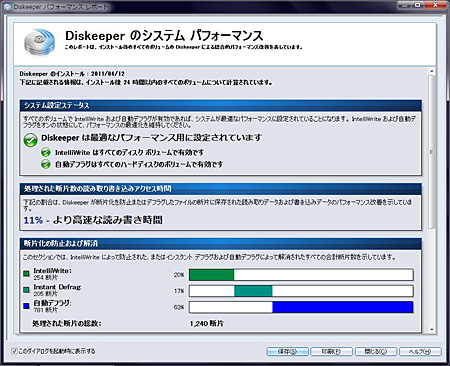
インストール直後の状態。デフォルトで最適なモードに設定してある
加えて、「動いていることをまったく意識させない」という点も、大きなメリットだ。自動でCPUの負荷状態やメモリなどの空きリソースを監視し、他のアプリケーションに影響を与えることなく、バックグラウンドタスクとして静かに確実に処理を進めてくれる。実際に使ってみるとわかるが、CPUへの負荷は非常に小さく、動いていることをまったく感じさせない。
日単位や週単位で、任意のスケジュールで自動デフラグ処理することもできる。この機能を使えば、PCの負荷が高くなる日や時間帯を避けて自動デフラグを実行でき、より高いデフラグ効果を得ることができる。
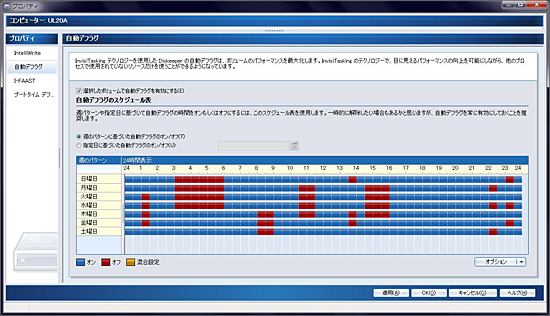
任意のスケジュールで自動デフラグ処理
___page___
さらに使いやすく、さらに効果的に、さらに軽快に
ここで、「Diskeeper 2011」が、前バージョンからどこが進化したのかを紹介しておこう。最も大きいのが、さらに断片化解消の精度が高くなったということだ。前バージョンでは、機能の中枢である「IntelliWrite」によってファイル断片化の発生を最大85%防止していたが、「Diskeeper 2011」では新たなテクノロジー「Instant Defrag」を実装し、「IntelliWrite」と併用することで、断片化したデータを即座に解消してくれるようになった。前バージョンでは防止することができなかった断片化を解消しているのだ。
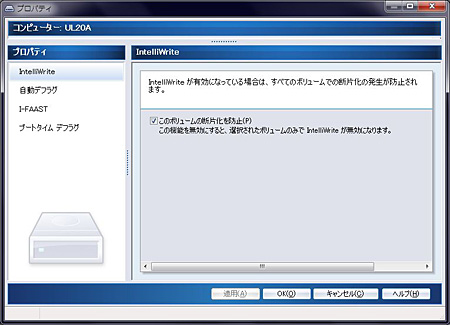
「IntelliWrite」と「Instant Defrag」の相乗効果で断片化を防止
さらに、効率化した動作でPCへの負担が少なくなったことも、大きな進化ポイントだ。ディスクアクセスシーケンスの見直しで、PCのパフォーマンスを妨げる不要なディスクアクセスを最大40%削減することに成功している。ディスクヘッドの移動頻度が減って、PCへの負担を低減している。
加えてDiskeeper自身がシステムを注意深く監視し、負荷がかかっていないタイミングを見極めてデフラグ処理する機能「InvisiTasking」との相乗効果で、PCへの負担は極めて少なくなっている。実際に使ってみると、まったく動いているのを感じさせないほどに“軽い”。この点は、ノートPCや非力なスペックのPCを使っている人は、とくにうれしい点だ。
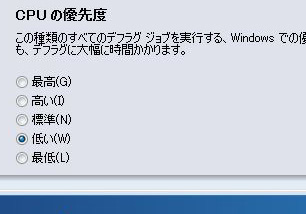
マニュアルモードで任意にCPUの優先度を設定することができる
完全自動処理も、前バージョンからさらに磨きがかかっている。「Diskeeper 2011」をインストールしたら、あとはすべてを委ねて、仕事なりホビーなり、好きにPCを使うことに専念すればいい。
もちろん、「こだわったデフラグ操作をしたい」という人向けに、手動で実行するオプションも用意している。それでも、基本的には自動実行で十分な効果が得られるようになっているので、時間節約にも、心のゆとりにもつながる自動処理をオススメしたい。
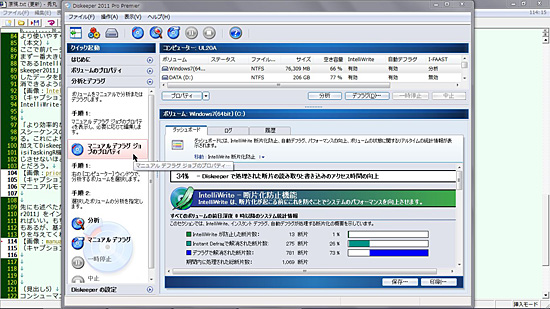
マニュアルモードでのデフラグ操作もできる
サーバー運営の現場でも活躍
難しい操作を強いることなく、インストールしてすぐに使うことができ、その効果も大きい「Diskeeper 2011」。実績と信頼ともに高い。また、Windows Serverにも対応しているので、サーバー運営の現場などでもディスクメンテナンスの手間を省いてくれる。
用途に応じて「Home」「Professional」「Pro Premier」「Server」「EnterpriseServer」「Administrator」と豊富にエディションを用意しているので、販売元の相栄電器のウェブサイトを確認しよう。
アンチウイルスやパーソナルファイアウォールなど、セキュリティツールが必須のツールとなっているように、ディスクメンテナンスツールもPCのパフォーマンスを最適に保つ必須のユーティリティといえる。そして、その代表選手が「Diskeeper 2011」だ。相栄電器のウェブサイトでは、製品版と同等の機能を最大30日間無料で使うことができる試用版をダウンロードすることができるので、ぜひ使ってみてほしい。(ITジャーナリスト・市川昭彦)






